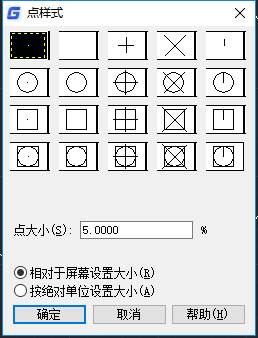CAD畫弧線的這個問題對很多人造成了困擾,我們一起來看看下面的講解,希望通過瞎問的講解我們能夠認識到
CAD畫弧線的辦法。
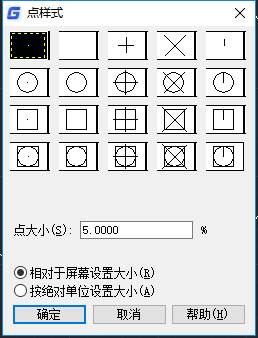
條件:1、過一個固定點
2、已知半徑
3、與另一條直線相切(切點未知)
這樣的圓是有兩個的。。。如下圖
方法有很多,我跟你說一種。
1. 畫出內圓圓弧后使用 div 命令,根據提示可以把內圓圓弧劃分為相等的n等分。(你自己可以設置幾等分)
2. 使用 ddptype?命令,調出點樣式,選擇一個你好分辨的點的樣式。(推薦選擇點樣式:×)
3. 使用 br?命令,選擇內圓弧,然后按 f?鍵,然后選擇一個點樣式的位置點擊兩次,目的是打斷這條圓弧。重復這個步驟可以打斷圓弧上各個點,這樣就可以生成分開的多段圓弧。(這是方便以后標注)
4. 使用?o?命令,把小段的圓弧分別偏移出你要的距離。(也就是你的外圓弧)
好了,以上就是使用CAD畫弧線的全部步驟了,希望能夠幫助到你們,如果你們還想了解更多相關CAD方面的知識的話,快跟著小編一起來進行學習吧!